Jako správce systému je docela pravděpodobné, že jste napsali nějaké Bash skripty za účelem automatizace vaší práce.
Můžete například chtít spouštět skripty Bash za účelem zálohování vaší práce nebo protokolování některých událostí probíhajících na vašem serveru.
Bash skripty, stejně jako skripty napsané v jiných programovacích jazycích, lze spouštět mnoha různými způsoby.
V tomto tutoriálu se zaměříme na všechny způsoby spuštění Bash skriptu v Linuxu .
Předpoklady
Než budete moci skript spustit, potřebujete, aby byl spustitelný .
Chcete-li, aby byl skript spustitelný v systému Linux, použijte příkaz „chmod“ a přidělte souboru oprávnění „execute“.
K tomu, aby byl spustitelný, můžete použít binární nebo symbolický zápis.
$ chmod u+x script
$ chmod 744 scriptPokud soubor nevlastníte, budete se muset ujistit, že patříte do správné skupiny nebo že máte ve vašem systému udělena oprávnění pro skupinu „ostatní“.
Některé distribuce zvýrazní váš soubor jinou barvou, když je váš soubor spustitelný.

Nyní, když je váš soubor spustitelný, pojďme se podívat, jak můžete snadno spustit skript Bash.
Spustit Bash Script z cesty skriptu
Chcete-li spustit skript Bash v systému Linux, jednoduše zadejte úplnou cestu ke skriptu a uveďte argumenty, které mohou být nutné ke spuštění skriptu Bash.
$ /path/to/script <arg1> <arg2> ... <argn>Jako příklad řekněme, že máte ve svém domovském adresáři umístěn skript Bash.
Chcete-li tento skript spustit, můžete zadat úplnou cestu ke skriptu, který chcete spustit.
# Absolute path
$ /home/user/script
# Absolute path with arguments
$ /home/user/script "john" "jack" "jim"Případně můžete zadat relativní cestu ke skriptu Bash, který chcete spustit.
# Relative path
$ ./script
# Relative path with arguments
$ ./script "john" "jack" "jim"Skvělé, naučili jste se, jak snadno spustit Bash skript ve vašem systému.
Spusťte Bash Script pomocí bash
Chcete-li ve svém systému spustit skript Bash, musíte použít příkaz „bash“ a zadat název skriptu, který chcete spustit, s volitelnými argumenty.
$ bash <script>Případně můžete použít „sh“, pokud má vaše distribuce nainstalovaný nástroj sh.
Řekněme například, že chcete spustit Bash skript s názvem „script“.
Chcete-li jej spustit pomocí nástroje „bash“, spustili byste následující příkaz
$ bash script
This is the output from your script!Spustit Bash skript pomocí sh, zsh, pomlčky
V závislosti na vaší distribuci můžete mít na svém systému nainstalované další nástroje shellu.
„Bash“ je interpret shellu nainstalovaný ve výchozím nastavení, ale možná budete chtít spustit skript pomocí jiných interpretů.
Chcete-li ověřit, zda je ve vašem systému nainstalován interpret shellu, použijte „který ” a zadejte interpret, který hledáte.
$ which sh
/usr/bin/sh
$ which dash
/usr/bin/dashKdykoli jste identifikovali interpret shellu, který chcete použít, jednoduše jej zavolejte, aby se skript snadno spustil.
Spusťte skript Bash odkudkoli
V některých případech můžete chtít spouštět skripty Bash, ať jste kdekoli ve vašem systému.
Chcete-li spustit skript Bash odkudkoli ve vašem systému, musíte skript přidat do proměnné prostředí PATH.
$ export PATH="<path_to_script>:$PATH"Nyní, když je cesta ke skriptu přidána do PATH, můžete jej volat odkudkoli ve vašem systému.
$ script
This is the output from script!Alternativně můžete upravit proměnnou prostředí PATH v souboru .bashrc a použít příkaz „source“ k obnovení aktuálního prostředí Bash.
$ sudo nano ~/.bashrc
export PATH="<path_to_script>:$PATH"Ukončete soubor a vytvořte zdrojový soubor bashrc, aby se změny uplatnily.
$ source ~/.bashrc
$ echo $PATH
/home/user/bin:/usr/local/sbin:/usr/local/bin:/usr/sbin:/usr/bin:/sbin:/bin:/usr/gamesSkvělý! Nyní může být váš skript spouštěn z libovolného místa ve vašem systému .
Spouštějte skripty Bash z grafického rozhraní
Poslední způsob, jak spouštět Bash skripty, je použít grafické rozhraní, v tomto případě rozhraní GNOME.
Abyste mohli spouštět skripty pomocí GNOME, musíte u spustitelných souborů nastavit chování Průzkumníka souborů na „Zeptat se, co dělat“.
Chcete-li toho dosáhnout, v části „Soubory “, klikněte na ikonu pravého horního řádku a vyberte „Předvolby “.
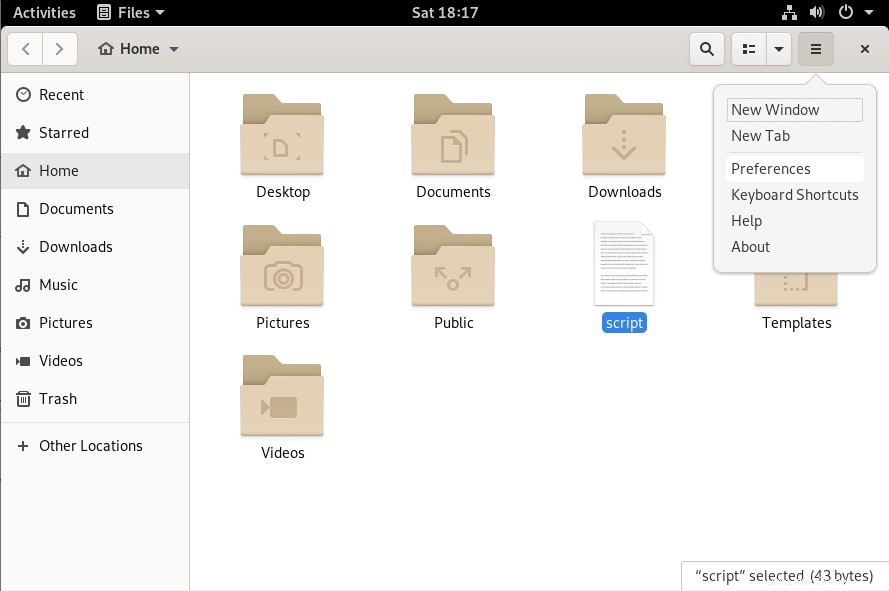
V nabídce klikněte na „Chování “ a vyberte „Zeptat se, co dělat “ v části „Spustitelné soubory “.
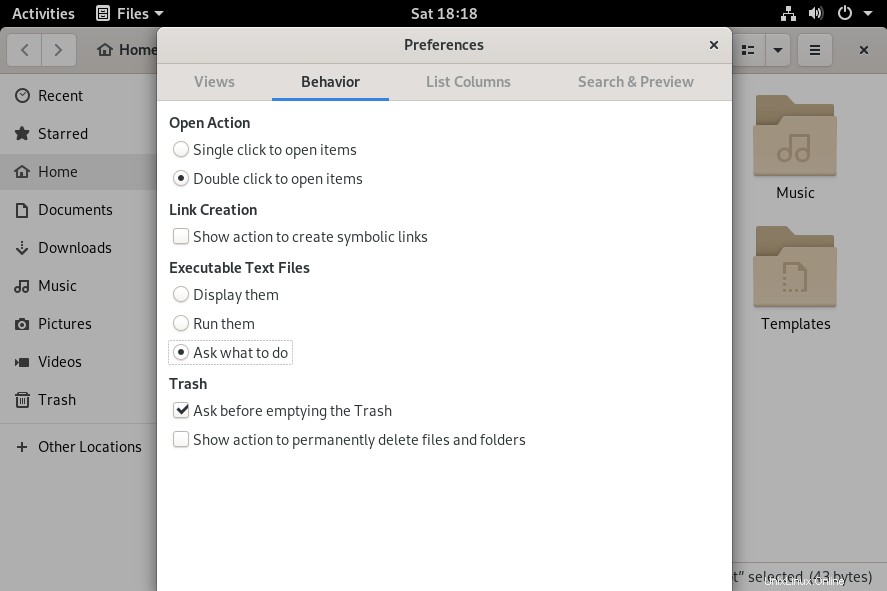
Zavřete toto okno a dvakrát klikněte na soubor skriptu, který chcete spustit.
Při dvojitém kliknutí se zobrazí výzva s různými možnostmi:můžete si vybrat, zda chcete spustit skript (v terminálu nebo ne), nebo jednoduše zobrazit obsah souboru.
V tomto případě nás zajímá spuštění tohoto skriptu v terminálu , tak klikněte na tuto možnost.
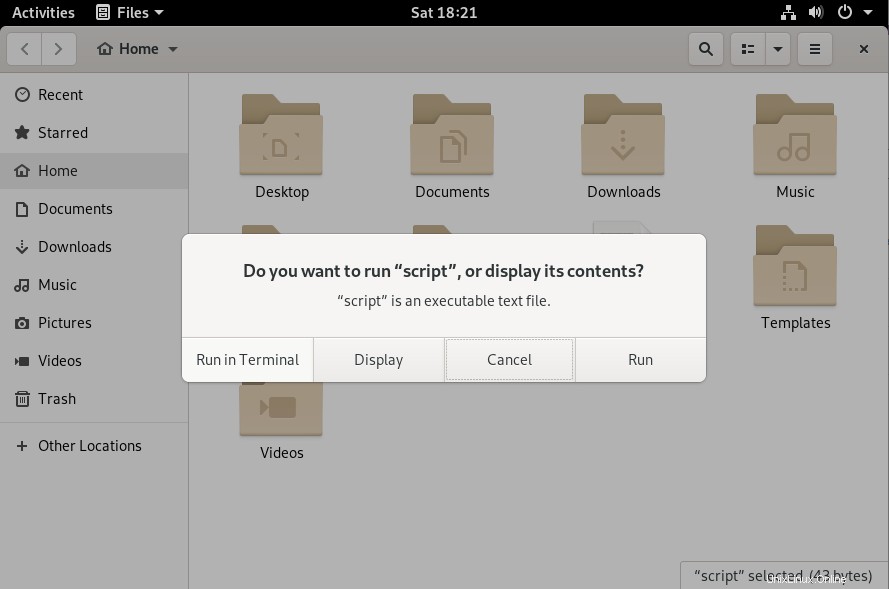
Úspěch! Váš skript byl úspěšně spuštěn v rámci nové instance prostředí .
Závěr
V tomto tutoriálu jste se naučili, jak můžete snadno spouštět skripty Bash na vašem systému, buď zadáním cesty ke skriptu nebo interpretů dostupných na vašem hostiteli.
Zjistili jste, že to můžete ještě usnadnit přidáním cesty ke skriptu do proměnné prostředí PATH nebo použitím stávajících funkcí uživatelského rozhraní GNOME.
Pokud vás zajímá administrace systému Bash nebo Linux, máme na webu kompletní sekci věnovanou tomu, takže se určitě podívejte!